Cum să încărcați un fișier pe discul Yandex. Serviciul de partajare a fișierelor Yandex: cum se utilizează - instrucțiuni detaliate în imagini
Yandex Disk este o stocare gratuită în cloud de la compania Yandex pentru stocarea datelor pe servere de la distanță de pe Internet. Pe acest serviciu, utilizatorul își poate stoca fișierele, care vor fi mereu la îndemână dacă are acces la Internet.
Datele din cloud vă vor fi disponibile de oriunde există o conexiune la internet. Fișierele plasate în stocarea fișierelor nu sunt legate de un anumit computer, telefon sau alt dispozitiv.
Datele sunt localizate fizic în cloud și pot fi accesate de pe orice dispozitiv. Puteți începe să lucrați cu documente dintr-un loc și, după un timp, să terminați lucrul din alt loc sau de pe alt dispozitiv.
Puteți încărca fișiere pe Yandex.Disk de pe un computer sau telefon mobil, folosind o aplicație specială sau prin interfața web de stocare în cloud. Fișierele plasate pe disc sunt sincronizate între dispozitive.
Puteți partaja fișiere cu prietenii dvs. oferindu-le un link către orice fișier din stocarea în cloud Yandex Disk.
Caracteristicile cheie ale cloudului Yandex Disk
Yandex Disk este conectat la contul dvs. de e-mail Yandex. Toți utilizatorii de corespondență Yandex primesc o anumită cantitate de spațiu în stocarea în cloud.
Discul este disponibil pentru utilizare pe toate sistemele de operare majore: Windows, macOS, Linux (folosind clientul consolei) și pe dispozitivele mobile care rulează Android sau iOS.
Această stocare gratuită în cloud vă permite să stocați fișiere de până la 10 GB pe termen nelimitat. Fișierele aflate în stocarea în cloud sunt scanate de antivirus Dr.Web.
Principalele caracteristici ale cloudului Yandex Disk:
De acord, este un set bun de funcții și, de asemenea, sunt oferite gratuit.
Cum se utilizează Yandex Disk
Pentru a începe să utilizați stocarea fișierelor în cloud Yandex.Disk, trebuie să parcurgeți următorii pași:
- Accesați e-mailul Yandex.
- Introduceți detaliile de e-mail și apoi faceți clic pe butonul „Autentificare”.
- Pe pagina cutiei poștale de e-mail, în meniu există un buton „Disc”, pe care trebuie să faceți clic pentru a intra în stocarea în cloud din e-mail Yandex.
Dacă v-ați conectat deja la contul dvs. de e-mail și browserul își amintește alegerea dvs., pentru a vă conecta în cloud, trebuie doar să faceți clic pe linkul „Disc” din formularul de conectare la cutia poștală Yandex.
Dacă nu aveți o cutie poștală pe Yandex, atunci va trebui să creați un e-mail acolo. Această acțiune va dura doar câteva minute. În caz contrar, nu veți putea accesa spațiul de stocare în cloud.
O altă opțiune de conectare: din pagina principală Yandex. În meniul de conectare prin e-mail, faceți clic pe linkul „Disc”. După aceasta, vă veți conecta la stocarea în cloud Yandex.Disk prin interfața web a browserului.
În mod implicit, utilizatorul primește gratuit 10 GB de spațiu de stocare în cloud gratuit. Anterior, această dimensiune a discului era prevăzută pentru anumite acțiuni, în timpul cărora utilizatorul a învățat să folosească discul.
Serviciul cloud poate fi utilizat prin interfața web din e-mail Yandex, accesând fila „Disc”.
După ce faceți clic pe un fișier care se află în stocare, puteți efectua anumite acțiuni cu acest fișier: vizualizați dacă este un fișier grafic sau un fișier multimedia, descărcați fișierul pe computer sau copiați, mutați, redenumiți, ștergeți.
După aceasta, în câmpul de sub comutator apare un link de descărcare a fișierului, îl puteți copia sau trimite destinatarului făcând clic pe butonul pentru a intra în căsuța poștală, sau pe butoanele rețelei de socializare.

Lucrând prin interfața web din Yandex Disk, utilizatorul poate deschide un număr mare de fișiere de diferite formate fără a le descărca pe computer.
Suportul online pentru următoarele formate este disponibil pentru utilizator pe Yandex Disk:
- DOC/DOCX, XSL/XSLX, PPT/PPTX, ODS, ODP, OpenDocument, CSV, RTF, TXT, PDF;
- JPEG, PNG, GIF, BMP, TIFF, EPS, PSD, NEF, CDR, AI;
- MP4, MKV, AVI, WMV;
- ZIP, RAR, Gudron;
- MP3, AAC, MKA;
- FB2, EPUB;
Utilizatorul poate vizualiza documente în formate text, imagini, fișiere video și audio, deschide arhive și poate vizualiza cărți.
Serviciile gratuite de birou în cloud Microsoft sunt integrate în Yandex Disk: Word Online, Excel Online, PowerPoint Online. Datorită acestui fapt, utilizatorul poate crea și salva un document, o foaie de calcul sau o prezentare direct în cloud conectându-se la Drive de pe orice dispozitiv.
Yandex Disk acceptă conexiunea prin protocolul WebDAV. Prin urmare, vă puteți conecta ca unitate de rețea în Explorer.
Pentru confortul stocării fișierelor pe computer, puteți muta folderul Yandex Disk pe o altă partiție a discului computerului. Citiți mai multe despre asta.
Aplicația Yandex Disk
Serviciul poate fi utilizat fără a utiliza o interfață web prin e-mail Yandex. Utilizatorul poate instala o aplicație specială pe computer - programul Yandex.Disk pentru confortul de a lucra cu stocarea. După instalarea programului pe computer, accesul la Yandex Disk va apărea din Explorer și din zona de notificare după ce faceți clic pe pictograma aplicației.
După instalarea aplicației client pe computer, un disc separat numit „Yandex.Disk” va fi afișat în Explorer. Pictograma Disc este situată în zona de notificare (tava), iar pe desktop va apărea o comandă rapidă a programului.
Dacă faceți dublu clic pe pictograma discului cu butonul stâng al mouse-ului, veți vedea folderul „Yandex.Disk”. Un steag verde pe pictogramă indică faptul că discul este sincronizat. Dosarul „Yandex.Disk” conține deja folderele „Documente” și „Muzică” pentru stocarea fișierelor corespunzătoare.
Puteți stoca fișiere în aceste foldere, puteți șterge aceste foldere, le puteți redenumi sau crea alte foldere sau pur și simplu plasați fișiere în Yandex.Disk direct, fără a le plasa în foldere.

Puteți adăuga fișiere pe disc trăgând pur și simplu mouse-ul sau folosind metoda standard: copiere sau tăiere.
Fișierele sunt șterse de pe disc în același mod în care fișierele sunt șterse din orice alt folder când faceți clic dreapta pe un fișier, trebuie să selectați elementul „Ștergere” din meniul contextual, în acest caz fișierul este plasat în coșul de gunoi; .
Pentru a muta un fișier pe sau de pe un computer, cel mai simplu mod este să trageți pur și simplu fișierul de pe disc cu mouse-ul sau să trageți fișierul în folderul Yandex.Disk.
Făcând clic dreapta pe pictograma „Yandex.Disk” din zona de notificare, puteți gestiona setările programului. Faceți clic dreapta pe pictogramă, în meniul care se deschide, faceți clic pe pictograma roată (setări), apoi se va deschide un meniu contextual pentru gestionarea discului.


Un mesaj care indică faptul că fișierul este deschis apare în Panoul de notificare. Link copiat în clipboard.

În noua fereastră Yandex.Disk, trebuie să faceți clic pe butonul „Descărcare” pentru a descărca fișierul pe computer sau să faceți clic pe butonul „Salvare pe Yandex.Disk” pentru a salva fișierul în stocarea în cloud a utilizatorului.
Puteți vizualiza unele fișiere fără a le descărca dacă faceți clic pe linkul „Vizualizare”.

Programul va fi actualizat din când în când, iar mementouri despre acest lucru vor apărea periodic din panoul de notificări.

Fișierele șterse de pe disc nu sunt șterse imediat din stocarea în cloud, ele merg mai întâi în Coșul de reciclare. Acest lucru trebuie reținut, deoarece fișierele șterse care se află în Coșul de reciclare continuă să ocupe spațiu util în spațiul de stocare. Acest lucru se face astfel încât în termen de 30 de zile utilizatorul să aibă posibilitatea de a-și restaura datele în caz de ștergere greșită.
Pentru a șterge complet fișierele din stocarea în cloud, va trebui să faceți clic pe imaginea coșului de gunoi din coloana din dreapta.
Extinderea spațiului liber liber în Yandex Disk
Veți ajunge cu 11 GB spațiu de stocare și vă puteți crește și mai mult capacitatea de stocare în cloud până la 20 GB prin emiterea de invitații pentru alți utilizatori. Pentru un invitat, capacitatea de stocare va crește cu 0,5 GB. Persoana pe care o invitați va primi 1 GB spațiu suplimentar pe disc.
Momentan, la descărcarea fotografiilor și videoclipurilor de pe dispozitivele mobile, spațiul ocupat de aceste fișiere nu este luat în considerare în volumul total de stocare (stocare nelimitată).
Concluziile articolului
Serviciul gratuit Yandex.Disk pentru stocarea fișierelor va fi util pentru acei utilizatori care nu au suficient spațiu pe hard disk-ul computerului lor pentru a-și stoca datele sau pentru ca utilizatorul să aibă posibilitatea de a-și schimba fișierele cu alți utilizatori.
De îndată ce e-mailul dvs. (adică contul) pe Yandex este înregistrat, veți avea imediat Yandex.Disk, îl puteți utiliza.
Puteți găsi Disk în e-mailul dvs. în două moduri:
- link direct în meniul de sus (1 în Fig. 1.2),
- deschideți meniul restrâns (2 în Fig. 1.2), apoi faceți clic pe „Disc” (2 în Fig. 1.2).

Orez. 1.2. Unde găsiți Yandex.Disk în Yandex.Mail
Înainte de a crește volumul Yandex.Disk, să încărcăm un fișier pe acesta de pe computer (Fig. 2, pentru a mări imaginea, faceți clic pe ea cu mouse-ul). Pentru a face acest lucru, faceți clic pe butonul „Descărcare” (numărul 1 din Fig. 2) și apoi puteți alege una dintre cele 2 metode de descărcare a fișierului:

Orez. 2 Cum să încărcați fișiere pe Yandex.Disk
- trageți fișierul cu mouse-ul în fereastra marcată cu numărul 2 în Fig. 2;
- sau faceți clic pe butonul „Selectați fișierele” (numărul 3 din Fig. 2), apoi în fereastra care se deschide, găsiți fișierul dorit pe computer și faceți clic pe butonul „Deschidere”, după care fișierul va fi plasat automat pe Yandex.Disk.
Dacă stăpâniți procedura de încărcare a fișierelor pe Yandex.Disk, puteți uita de unitățile flash și alte medii de stocare tangibile. La urma urmei, fișierele încărcate pe Yandex.Disk vor fi accesibile nu numai de pe computerul de acasă, ci și de pe computerul de serviciu și de pe orice alt dispozitiv care are acces la Internet și, prin urmare, acces la Yandex.Disk.
Cine poate accesa fișierele mele încărcate pe Yandex.Disk?
Aceasta depinde de setările făcute pentru fișier. Fișierul încărcat pe Yandex.Disk poate fi:
- personal (disponibil numai pentru dvs. folosind datele de conectare și parola contului dvs. Yandex),
- sau public (disponibil celor cărora le-ați dat un link pentru a-l descărca). Oricine primește un link către fișierul tău îl poate descărca chiar dacă nu are propriul Disk (adică îl poate descărca în orice caz).
Toate setările făcute pentru fișiere se aplică și folderelor Yandex.Disk. Un folder Yandex.Disk poate fi, de asemenea, public sau privat.
Un fișier încărcat pe Yandex.Disk trebuie mai întâi făcut public, după care serviciul Yandex.Disk va furniza imediat un link pentru a-l descărca.

Pentru a face public un fișier pe Yandex.Disk, trebuie să-l selectați făcând clic pe el cu mouse-ul, după care fișierul va fi colorat cu un dreptunghi albastru (numărul 1 în Fig. 3, imaginile pot fi clicate).
Dacă fișierul este selectat, atunci puteți:
- faceți clic pe butonul „Configurare acces” (numărul 2 din Fig. 3);
- sau porniți comutatorul basculant făcând clic pe acesta cu mouse-ul (săgeata roșie de lângă numărul 3 din fig. 3 indică comutatorul basculant). Comutatorul poate fi în poziția „Pornit” sau „Oprit”.
Un semn că fișierul este public este prezența unei pictograme asemănătoare cu volumul, este evidențiată cu numărul 4 în Fig. 3.
În orice moment, puteți face din nou un fișier public privat (făcând clic pe comutatorul de comutare (numărul 3 din Fig. 3) și rotindu-l în poziția „Oprit”) sau ștergeți complet acest fișier de pe Yandex.Disk.
- faceți clic pe butonul „Salvați fișierul pe Yandex.Disk” (Fig. 4), după care fișierul va fi salvat pe Yandex.Disk-ul prietenului dvs., desigur, cu condiția ca acesta să aibă un cont Yandex;
- sau faceți clic pe butonul „Descărcare” (Fig. 4), după care se va deschide o fereastră pentru a selecta o locație de pe computer unde puteți salva fișierul trimis.

Orez. 4 Cum să descărcați un fișier de pe Yandex.Disk?
Apropo, în Fig. 4 de mai jos puteți vedea inscripția „No viruses detected. Verificat de Dr.Web.” Acest lucru sugerează că Yandex.Disk își apreciază reputația și își verifică fișierele cu un antivirus bine-cunoscut.
Cum să postezi o fotografie de pe Yandex.Disk pe o rețea socială fără a o descărca pe computer?

Pentru a adăuga fotografii de pe Yandex.Disk pe alte site-uri fără a le descărca pe computer, puteți:
1 din fig. 5 – selectați fotografia,
2 din fig. 5 – faceți clic pe butonul cu puncte, selectați o rețea socială, introduceți numele de utilizator și parola pentru a vă conecta la rețeaua socială. Fotografia selectată va fi postată pe rețeaua socială selectată. În loc de butonul 2, puteți face clic pe oricare dintre butoanele marcate cu numărul 4.
Versiunea video a materialului de mai sus:
Dacă aveți întrebări, aruncați o privire la directorul Yandex urmând linkul:
sau intreaba-ma in comentariile acestui articol, iti voi raspunde.
Exercițiu de alfabetizare computerizată:
- Conectați-vă la contul Yandex.
- Încărcați două fișiere pe Yandex.Disk.
- Lăsați un fișier încărcat pe Yandex.Disk ca personal.
- Faceți public un alt fișier și trimiteți un link către acest fișier pe propria e-mail.
- Accesați e-mailul dvs. și descărcați fișierul folosind propriul link din scrisoarea către computer.
Primiți cele mai recente articole de alfabetizare informatică direct în căsuța dvs. de e-mail.
Deja mai multe 3.000 de abonați
Cloud Yandex.Disk este unul dintre cele mai mari servicii cloud ale Yandex. Acest serviciu a înlocuit serviciul Oamenii Yandex, cu funcționalitate de partajare a fișierelor, care a fost închisă în ianuarie 2013. Toate funcțiile pentru lucrul cu fișiere foto au mers în cloud Yandex.Disk și tot ceea ce este legat de construirea site-ului web a fost transferat pe găzduirea uCoz.
Pentru partea de limbă rusă a internetului, cloud-ul Yandex.Disk este, de asemenea, unul dintre cele mai rapide servicii cloud, deoarece serverele sale sunt situate în Rusia. Acest lucru este foarte convenabil pentru stocarea fișierelor mari. De exemplu, în cloud Yandex.Disk este convenabil să stocați fotografii în format de prezentare de diapozitive sau alte fișiere video de familie.
În cloud-ul Yandex.Disk, nu numai că puteți stoca prezentări de fotografii, ci și să le vizualizați singur sau să partajați linkuri pentru a le vizualiza și descărca. În acest caz, viteza de descărcare a fișierelor va fi maximă. Yandex.Disk acceptă diferite formate video: mp4, avi, flv, wmv și puteți încărca fișiere de până la 10 GB.
Una dintre funcțiile foarte convenabile disponibile în cloud Yandex.Disk este căutarea și descărcarea fotografiilor de pe rețelele sociale VKontakte, Facebook, Odnoklassniki și Moi Mir. Pentru a face acest lucru, trebuie să selectați unul dintre butoanele din secțiunea „Fotografii din rețelele sociale” și toate fotografiile din această rețea socială în care sunteți listat vor fi încărcate într-un folder separat de pe Yandex.Disk (Fig. 1).

Pentru fotografiile în formate grafice obișnuite, cloud-ul Yandex.Disk are multe funcții utile. Acest serviciu acceptă trei formate grafice principale în care salvăm cel mai adesea fotografii: JPG, TIFF, PSD. Puteți să le vizualizați singur sau să partajați un link pentru a le vizualiza și descărca, iar fotografiile JPG pot fi editate.
Dacă doriți să vă îmbunătățiți fotografiile în cloud-ul Yandex.Disk, acesta are un editor grafic convenabil. Poate fi folosit în cazurile în care nu aveți nevoie de capacitățile enorme ale Adobe Photoshop. În ciuda simplității sale aparente, acest editor are capacități grozave de a lucra cu fotografii.
Editor foto în cloud Yandex.Disk
Una dintre diferențele dintre cloud Yandex.Disk și alte servicii similare este capacitatea de a edita fotografii. Pentru a face acest lucru, există un editor foto convenabil care rulează pe platforma Aviary. Diferența sa principală este că este foarte ușor de utilizat, dar în același timp are capacități mari de îmbunătățire a fotografiilor (Fig. 2).

Fig.2 Aspectul editorului foto Yandex.Disk cloud.
Pentru a lucra cu fotografii în cloud Yandex.Disk, editorul foto are aproximativ două duzini de seturi de instrumente diferite. Unele dintre ele au o selecție de soluții gata făcute. De exemplu, în grupul Crop există 10 formate fixe pentru decuparea fotografiilor. „Rame” sunt 12 șabloane frumoase și există 25 dintre ele în grupurile „Efecte” și „Autocolante”.
De asemenea, în norul Yandex.Disk, puteți adăuga text la o fotografie sau puteți desena pe ea ca în orice alt editor foto. În plus, puteți roti fotografia în orice unghi sau o puteți afișa orizontal și vertical. Puteți regla balansul de alb, luminozitatea, contrastul, saturația și claritatea. Evidențiați cu o pată de culoare și focalizare, faceți obiectele mai ușoare sau estompate.
Când procesați fotografii în editorul foto cloud Yandex.Disk, puteți crește dimensiunea de vizualizare a acestora pentru a lucra mai convenabil cu detalii. După efectuarea oricăror operațiuni, le puteți anula în ordine inversă, pe rând sau pe toate odată. Când salvați rezultatele procesării unei fotografii, este creată o copie a acesteia, dar fotografia în sine nu este modificată.
Tarifele în cloud Yandex.Disk
Cloud Yandex.Disk este unul dintre cele mai bune servicii gratuite în care este foarte convenabil să stocați fotografii, videoclipuri și alte fișiere. La înregistrare, serviciul alocă 10 GB de spațiu cloud. Invitând prietenii să se înregistreze, veți primi încă 500 MB pentru fiecare dintre ei, dar nu mai mult de 10 GB (20 de prieteni).
În plus, Yandex deține promoții comune cu diverse companii precum Samsung, Sony sau Intel. Când achiziționați orice dispozitiv specificat în promoție, Yandex.Disk crește volumul cloud-ului și puteți stoca și mai multe fotografii. Astfel de promoții sunt actualizate în mod constant, iar condițiile lor se modifică. Puteți primi până la 250 GB.
Indiferent de diferite promoții, serviciul Yandex.Disk oferă adesea utilizatorilor săi spațiu liber în cloud, care este convenabil de utilizat pentru fotografii. Cadourile pot fi fie temporare, fie permanente. De exemplu, pentru ziua de naștere a căsuței mele poștale am primit 6 GB timp de un an, iar pentru defecțiuni în Yandex mi s-au oferit 200 GB pentru totdeauna.
În cloud-ul Yandex.Disk, pe pagina „Măriți capacitatea discului”, nu numai că puteți crește spațiul de stocare pentru fotografiile dvs., ci și să vedeți cât spațiu este ocupat și cât este liber. În plus, această fereastră arată de ce și pentru cât timp ați primit un loc în Yandex.Disk (Fig. 3).

Fig.3 Informațiile despre tarife și spațiul alocat în cloud Yandex.Disk se află pe pagina „Măriți capacitatea discului”.
Pe lângă spațiul liber în cloud Yandex.Disk, există o creștere plătită a spațiului pe disc. Dacă nu aveți suficient spațiu liber în cloud Yandex.Disk pentru a stoca fotografii, puteți cumpăra mai multe. Dar după aceea va trebui să plătiți pentru asta. Vestea bună este că prețurile în cloud-ul Yandex Disk sunt adesea reduse și, începând cu 1 noiembrie 2015, acestea sunt după cum urmează.
10 GB – 30 de ruble. pe lună sau 300 de ruble. in an.
100 GB – 80 de ruble. pe lună sau 800 de ruble. in an.
1 TB – 200 de ruble. pe lună sau 2000 de ruble. in an.
Dacă pachetul plătit a expirat și tot spațiul disponibil pe Yandex.Disk a fost deja folosit, nu puteți încărca fișiere noi. Fotografiile care au fost deja încărcate în cloud Yandex.Disk nu sunt șterse sau blocate. Acestea rămân disponibile pentru vizualizare, descărcare, partajare și alte acțiuni.
Înregistrare în cloud Yandex.Disk
Este foarte ușor să înregistrați un cont în cloud Yandex.Disk și să începeți să stocați fotografiile în el. Pentru a face acest lucru, trebuie să deschideți o cutie poștală pe Yandex și Yandex.Disk va apărea automat în contul dvs. în a doua filă și în meniul de sus sub forma cuvântului „Disc” (Fig. 4).

Fig.4 Norul Yandex.Disk este o parte integrantă a e-mailului Yandex.
Imediat după înregistrarea unei căsuțe poștale în Yandex, i se va trimite o scrisoare de bun venit din partea echipei Yandex.Disk, de la care veți afla despre capacitățile acesteia. După primul clic pe linkul „Disc”, vi se va cere să instalați programul de sincronizare în cloud Yandex.Disk cu computerul dvs., care este foarte convenabil pentru stocarea fișierelor (Fig. 5).

După instalarea acestui program, un folder special „Yandex.Disk” va fi creat pe computer. Fotografiile pe care le plasați în acest folder vor fi încărcate automat în cloud-ul Yandex.Disk. Dacă fotografiile apar în alt mod în cloud, acestea vor fi, de asemenea, descărcate în folderul Yandex.Disk de pe computer.
Citiți mai multe despre stocarea fotografiilor în cloud și alte servicii similare în următoarele articole:
Yandex.Disk este o stocare de fișiere (cloud) de la compania Yandex. Oricine îl poate primi după înregistrare. 10 GB de spațiu sunt alocați gratuit. Pentru totdeauna!
Pe o notă. Stocarea în cloud este un serviciu modern de partajare a fișierelor. Informațiile de acolo sunt stocate nu într-un singur loc, ci pe multe servere mici care sunt situate în diferite părți ale globului. Principalul avantaj este probabilitatea extrem de scăzută de pierdere a datelor.
Cloud-ul este convenabil, deoarece pentru a accesa informațiile stocate trebuie doar să ai internet. Acest lucru face ușor să primiți și să transferați diferite fișiere, inclusiv cele mari.
Cloud de la Yandex
Site-ul web Yandex distribuie „nori” gratuit tuturor de câțiva ani. Acolo puteți stoca fișiere și le puteți transfera altor utilizatori. Și nu numai în cadrul sistemului - puteți obține un link prin care oricine poate descărca fișierul. În plus, serviciul vă permite să configurați încărcarea automată a fotografiilor de pe telefon, tabletă și alte dispozitive.
Toate acestea se numesc Yandex.Disk. Pentru a obține așa ceva, trebuie doar să vă înregistrați în sistem. Și pentru cei care au e-mail pe Yandex, cloud-ul este disponibil fără înregistrare.
Potrivit creatorilor serviciului, perioada de stocare a datelor de pe acesta este nelimitată.
Cum să vă conectați la Yandex.Disk
Daca nu il ai inca
Un disc gratuit de 10 GB este oferit oricui după înregistrarea în sistem. Dar dacă aveți e-mail în yandex.ru, atunci nu trebuie să îl primiți în mod specific - mergeți la cutia poștală și acolo, în partea de sus, faceți clic pe „DISC”.

Dacă nu există e-mail, atunci pentru a obține un cloud, va trebui să vă înregistrați în sistem:
1 . Deschideți site-ul web disk.yandex.ru și faceți clic pe butonul „Începeți propriul disc”.

2. Răspunde la câteva întrebări despre tine și dă clic pe „Înregistrează-te”.

După finalizarea înregistrării, veți putea imediat să utilizați serviciul.
Doar asigurați-vă că notați numele de utilizator și parola alese într-un loc sigur. La urma urmei, acestea sunt date de conectare - fără ele nu veți putea intra în cloud.
Dacă discul există deja sau a existat odată
Aceasta înseamnă că, pentru a intra în ea, trebuie să vă conectați la pagina dvs. Acest lucru se poate face pe site-ul oficial disk.yandex.ru. Pur și simplu introduceți numele de utilizator/parola în partea de sus și faceți clic pe „Autentificare”.

Puteți ajunge acolo și prin pagina principală a yandex.ru. Mai întâi, introducem e-mailul prin dreptunghiul din colțul din dreapta sus al site-ului.

Ei bine, din mail mergem pe Disk.

Cum se utilizează
Puteți utiliza Yandex.Disk astfel:
- Prin interfața web, adică prin site direct în browser.
- Prin program: descărcați/instalați-l pe computer.
- Prin aplicația mobilă: instalați pe telefon sau tabletă.
Interfață web
Iată cum arată discul când îl deschidem într-un browser (program de internet):

De obicei există deja mai multe fotografii, un videoclip și un folder cu muzică. Sistemul le creează automat, astfel încât utilizatorul să se familiarizeze cu toate capabilitățile serviciului.
De exemplu, imaginile nu pot fi doar vizualizate, ci și editate: rotite, decupate, luminoase etc.
Cum să vă încărcați fișierele. Pentru a adăuga fișierul în cloud, trebuie să faceți clic pe butonul „Încărcați”, care se află în partea de sus a paginii.

Se va deschide o fereastră (explorator), din care selectăm fișierul și facem clic pe butonul „Deschide”. Ei bine, sau doar faceți dublu clic pe el cu butonul stâng al mouse-ului.

După descărcare, fișierul va fi adăugat pe disc. Acum va fi stocat atât pe computer, cât și în cloud.
1 . Plasați cursorul peste fișierul sau folderul care trebuie transferat și bifați caseta care apare.



Puteți deschide un fișier, îl editați, îl mutați undeva, îl puteți descărca și chiar șterge în același mod - prin meniul din partea dreaptă.
Program de calculator
De asemenea, puteți utiliza cloud-ul direct de pe computer printr-un program special. Acest lucru este convenabil atunci când lucrați des cu el. Acest program poate fi preluat din interfața web. Faceți clic pe elementul „Descărcați discul pentru Windows” și descărcați programul pe o pagină separată.

După descărcare, rulați fișierul și instalați. Aici totul este ca de obicei, singurul lucru este că puteți debifa elementele „Instalați Yandex.Browser” și „Setați setările de căutare și faceți din Yandex pagina de pornire”, astfel încât să nu fie adăugat nimic inutil pe computer.

Când lansați pentru prima dată programul, se va deschide o fereastră în care butonul „Începeți” va fi imediat evidențiat, dar făcând clic pe textul albastru de mai jos puteți modifica unele setări (de exemplu, folderul în care vor fi stocate informațiile).

În mod implicit, toate folderele din Yandex.Disk vor fi sincronizate cu computerul (și invers) ori de câte ori conținutul este actualizat, dar pentru folderele individuale puteți anula sincronizarea.
Pe lângă program, există o aplicație pentru tablete și telefoane, care este foarte convenabilă pentru cei care folosesc adesea serviciul de pe aceste dispozitive.
P.S.
Mai multe informații despre cum să utilizați interfața web, programul și aplicația mobilă pot fi găsite pe site-ul oficial
disc Yandex este unul dintre serviciile Yandex, iar principala sa caracteristică este stocarea datelor în cloud. Adică, capacitatea de a stoca unele fișiere (programe, documente, muzică etc.) atât pe computerul nostru, cât și simultan în „nor”, adică pe serverele Yandex.
Aceasta este o caracteristică foarte convenabilă, mai ales atunci când lucrați pe un laptop sau computer. Sau folosești un PC la serviciu. Nu mai trebuie să copiați în mod constant fișierele necesare pe o unitate flash sau . Pur și simplu folosim folderul de disc Yandex de pe computer și toate fișierele sunt copiate în „nor” prin Internet. Pentru a accesa aceste fișiere pe alt computer sau chiar pe telefon, va fi suficient să introduceți parola și să vă autentificați pe site, sau să instalați un program special.
De asemenea, puteți partaja cu ușurință fișierele cu alte persoane, oferindu-le un link de descărcare personalizat. Într-un cuvânt, să ne uităm la procesul de înregistrare a discului Yandex și la elementele de bază ale muncii.
Pentru început, merită să spuneți că, dacă ați creat deja, de exemplu, e-mailuri, atunci puteți sări peste acest pas în siguranță. Deoarece aveți un cont de la Yandex, îl puteți utiliza în absolut toate serviciile.
Și vom continua.
Pentru a trece prin procesul înregistrare pe Yandex Disk Tot ce trebuie să faceți este să introduceți o cantitate minimă de date, să veniți cu un nume de utilizator și o parolă. Toate acestea la: https://passport.yandex.ru/registration?mode=register. Prin apăsarea butonului galben " Inregistreaza-te» contul nostru va fi creat.

Acum, în același browser, deschidem site-ul web Yandex Disk. Aici este linkul: https://disk.yandex.ru/client/disk. Și suntem primiți aici și oferiți imediat descărcați Yandex Disk- un program cu care ne putem gestiona cu ușurință fișierele. Faceți clic pe butonul din partea de jos a ferestrei „ Descărcați Disk pentru Windows».

Acum ai nevoie instalați Yandex Disk. Procesul este ușor. Doar rulați fișierul descărcat.

Și așteptăm până când fișierele necesare sunt descărcate de pe site-ul oficial.

După aceea, debifați casetele pentru a nu schimba sau instala nimic inutil, apoi faceți clic pe butonul „Terminare”.

Instalarea Yandex Disk este completă și, în literalmente 5 pași, suntem introduși în capacitățile programului:
1. Capacitatea de a stoca date, de a lucra cu ele pe orice dispozitiv și de a le schimba cu prietenii.

2. Puteți lansa Yandex Disk folosind pictograma din Zona de notificare.

3. Transferați fișiere în folderul Disk și, după ce așteptați descărcarea, accesați-le de pe orice dispozitiv (laptop, PC, smartphone, tabletă).

4. Puteți partaja fișiere pur și simplu prin copierea linkului făcând clic dreapta pe fișier.

5. De asemenea, ni se reamintește că există aplicații pentru smartphone-uri.

Primul lucru după instalarea programului este să-l lansați și să introduceți numele de utilizator și parola Yandex.


Și în fila „De bază”, schimbați folderul în care vor fi stocate fișierele. În mod implicit, unitatea de sistem este selectată acolo, ceea ce nu este foarte bun. Indicăm un folder pe o altă unitate, de exemplu, (D:).

Totul e bine. Acum încercați să deschideți acest folder (pe care l-ați specificat pe discul Yandex în setări) și plasați în el fișierele pe care doriți să le accesați de pe alte computere, laptopuri și smartphone-uri. Așa arată pentru mine.

Apropo, o bifă verde în partea de jos a folderului înseamnă că fișierul a fost încărcat cu succes pe server.
Și mai departe. Puteți deschide folderul de disc Yandex într-un mod foarte rapid. Pentru a face acest lucru, mergeți la Computer și găsiți pictograma Yandex.Disk sub discuri.


Îl deschideți și vă vedeți fișierele acolo. Puteți să plasați altele noi acolo și să le eliminați pe cele vechi dacă este necesar. În acest fel, puteți gestiona aceste fișiere pe computer. Orice modificări efectuate (ștergerea, editarea, adăugarea uneia noi) sunt aplicate imediat pe serverul Yandex.
Dacă acum deschideți Yandex Disk prin sau orice alt: https://disk.yandex.ru/client/disk, veți vedea fișierele acolo.

Aici puteți lucra și cu ele (deschideți, ștergeți, descărcați altele noi). Acesta este cel mai simplu mod de a lucra cu fișierele dvs. de pe computerul altcuiva. Am mers la Site-ul de discuri Yandex, a introdus numele de utilizator și parola, a finalizat lucrările necesare și a făcut clic pe butonul Deconectare. Modificările vor fi salvate, iar când ne întoarcem acasă și pornim computerul, cele mai recente modificări vor fi sincronizate prin Internet.
Apropo, cele mai recente versiuni de Drive au adăugat funcția de salvare a capturilor de ecran. Dacă folosiți computerul din când în când, atunci poate că această funcție va fi interesantă pentru dvs. Atenție la desktop. Există o comandă rapidă suplimentară " Capturi de ecran în Yandex.Disk».

Acesta este un utilitar suplimentar pentru Disk, prin rulare pe care putem face capturi de ecran: ale întregului ecran, ale unei zone selectate, ale ferestrei active. Totul este alegerea ta.

Mai târziu, după ce ați făcut o captură de ecran, o puteți edita și economisiți pe Yandex Disk, și este firesc să partajați un link către acest fișier dacă trebuie să îl partajați pe internet prietenilor sau cunoscuților.
Aici voi concluziona și, dacă vreun punct nu vă este încă clar, atunci vă rugăm să puneți întrebări în comentarii - vă voi ajuta în orice fel pot.
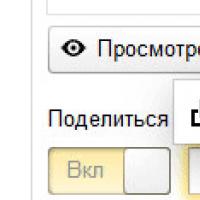 Serviciul de partajare a fișierelor Yandex: cum se utilizează - instrucțiuni detaliate în imagini
Serviciul de partajare a fișierelor Yandex: cum se utilizează - instrucțiuni detaliate în imagini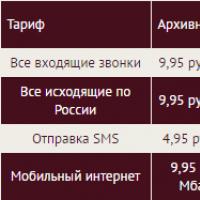 Toate opțiunile disponibile pentru salvare
Toate opțiunile disponibile pentru salvare Descărcare gratuită de programe pentru Windows Descărcați aplicația Notepad pe computer
Descărcare gratuită de programe pentru Windows Descărcați aplicația Notepad pe computer Dacă computerul nu pornește după curățare După curățare, computerul nu funcționează
Dacă computerul nu pornește după curățare După curățare, computerul nu funcționează Monitor: caracteristici principale, tipuri și calitate
Monitor: caracteristici principale, tipuri și calitate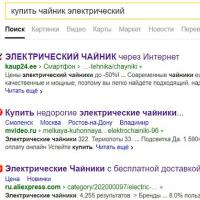 Cum să faci un multilanding
Cum să faci un multilanding Ce se întâmplă dacă vânzătorul dorește să returneze banii la PayPal?
Ce se întâmplă dacă vânzătorul dorește să returneze banii la PayPal?